I denne artikkelen viser vi deg hvordan du tilpasser håndbøkene etter bedriftens behov
Det er kun Hovedadministrator eller personer med rollen Redaktør som kan utføre endringer i menyen og publisere innhold. Rollen Redaktør er delt opp etter type håndbok - Personalhåndbok, Lederhåndbok eller HMS-håndbok. I tillegg kan det være nyttig å ha rollen Filarkiv.
I Sticos Personal har vi flere håndbøker, deriblant Personalhåndbok, Lederhåndbok og HMS-håndbok. Disse håndbøkene består av en menystruktur med hoved- og underkapitler.
Håndbøkene er satt opp med generelle temaer og kan tilpasses for å speile bedriftens egne regler og rutiner. Dette gjøres ved å legge inn egne kapitler og lage lenker til aktuelle nettsider, samt egne eller Sticos' dokumenter og maler.
For å redigere et eksisterende kapittel i håndbøkene, går du inn i det aktuelle kapitlet og trykker på Rediger side øverst til høyre.
Legge til egen tekst i et kapittel
Når du står i redigeringsmodus ser du 5 faner.
Fane 1 - Tekst
Her kan du skrive inn din egen tekst. Bruk gjerne våre ferdiglagede overskriftstyper. Heading 1 er et nytt emne, Heading 2 er et underpunkt til det samme emnet, osv. Da ender du opp med samme oppsett som Sticosinnholdet, og får et helhetlig utseende på håndboka.
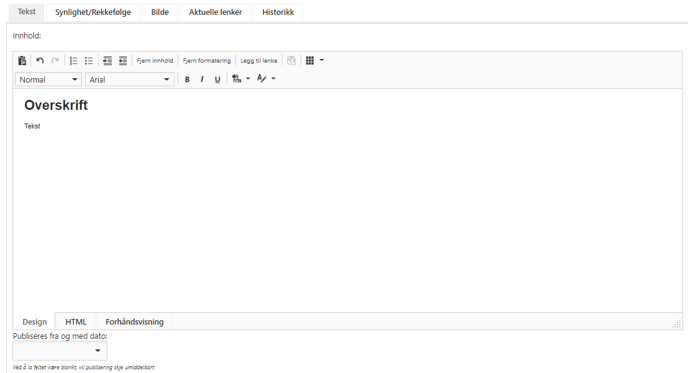
Du kan lime bilder direkte inn i tekstboksen ved å trykke på Ctrl V (pc) eller Command V (mac). Pass på størrelsen på bildet ditt, slik at det ikke blir for stort. Les mer om bilderedigering her
Fane 2 - Synlighet/Rekkefølge
Her kan du endre rekkefølgen for hvilken tekst som skal vises øverst og nederst på siden. Bare ta tak i teksten og dra opp eller ned.
Du kan også velge å skjule en tekst for vanlige brukere (Kun for administrator) eller for alle (Skjul). Dette gjør du enkelt ved å sette et kryss i ønsket boks.
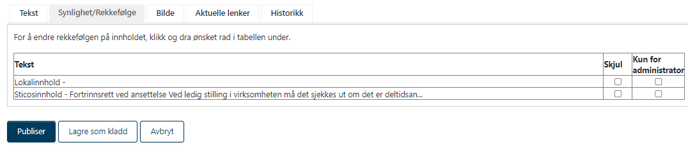
Fane 3 - Bilde
Du kan legge inn et lite bilde som skal vises øverst på kapitlet her. Vi anbefaler likevel heller at du legger inn bilder direkte i teksten der det passer, og ellers sørger for at firmaets logo vises i håndbøkene.
Fane 4 - Aktuelle lenker
Under denne fanen vil du se en oversikt over de aktuelle lenkene som du finner i boksen til høyre i kapitlet. Du kan legge til egne lenker ved å trykke på Ny lenke, eller skjule lenkene fra Sticos ved å trykke på Skjul.
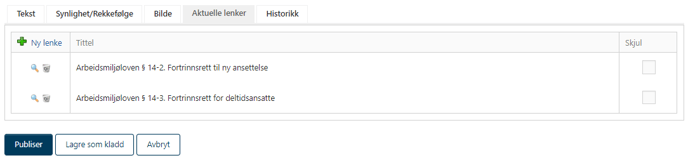
Du kan lese mer om å lage lenker her
Fane 5 - Historikk
Her vil du kunne se og hente frem tidligere publisert tekst. Ved å trykke på vis versjon og velge hent versjon, erstattes den lokale teksten under fanen Tekst med den tidligere teksten.
Copy/paste fra eksisterende håndbok eller dokument
Dersom du har innhold fra en eksisterende håndbok som du ønsker å bare lime rett inn, har vi en knapp som heter Fjern formatering.
Denne fungerer på samme måte som Notisblokk, den fjerner alt av gammel formatering fra et Word-dokument eller en annen nettside. Etter at du har limt inn teksten din, markér alt (Ctrl A) og trykk på Fjern formatering.
Du vil få all teksten din inn i samme font som Sticos' egen tekst, og kan deretter begynne å sette på overskrifter eller dele opp i paragrafer.
Merk! Når du fjerner gammel formatering, fjerner du også alle hyperkoblinger i teksten.
Publiser innholdet ditt
Når du er ferdig å skrive, ønsker du nok at de ansatte skal få se hva du har lagt inn. Trykk på Publiser nederst:
![]()
Er du ikke helt ferdig? Du kan alltids lagre kladden din og fortsette i morgen!
Video